Timsko SharePoint-mjesto povezuje vas i vaš tim sa zajedničkim sadržajem i resursima. Pomoću timskih web-mjesta pohranjujte datoteke i surađujte na njima ili stvarajte i upravljajte popisima informacija, kao i:
-
Praćenje i ažuriranje statusa projekta
-
Organiziranje i suautorstvo na zajedničkom sadržaju
-
Povezivanje s grupom sustava Microsoft 365 radi pristupa resursima tima
Ako vam je potrebno web-mjesto za emitiranje informacija drugim korisnicima, koristite komunikacijsko web-mjesto .
Slijedite korake u nastavku da biste stvorili, prilagodili i zajednički koristili timsko web-mjesto.
Započnite stvaranjem novog timskog web-mjesta.
Da biste pregledali i promijenili predloške timskog web-mjesta, odaberite Postavke, a zatim Primijeni predložak web-mjesta za prikaz i odabir mogućnosti predloška.
Napomena: Niste sigurni kada koristiti OneDrive za tvrtke ili obrazovne ustanove, a kada timsko web-mjesto sustava SharePoint? Informacije o korištenju potražite u članku Trebam li spremiti datoteke na OneDrive ili u SharePoint? .
Zaglavlje web-mjesta
Pri vrhu timskog web-mjesta prikazan je logotip web-mjesta, naziv web-mjesta i informacija o tome je li web-mjesto privatno (mogu ga pregledavati samo odobreni članovi) ili javno (mogu ga pregledavati svi članovi tvrtke ili organizacije).
Ako imate dozvolu za uređivanje web-mjesta, pri vrhu timskog web-mjesta nalazi se veza da biste na web-mjesto dodali novi popis, biblioteku dokumenata, stranicu, prostor, objavu vijesti ili vezu na objavu vijesti, Microsoft Planner ploču ili aplikaciju sustava SharePoint.
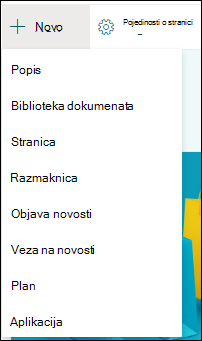
Okvir za pretraživanje
Iznad zaglavlja web-mjesta prikazat će se okvir za pretraživanje u kojem možete pretraživati datoteke na timskom web-mjestu. Prilikom upisivanja prikazuju vam se preporuke utemeljene na datotekama na kojima ste nedavno radili ili koje ste nedavno pregledavali. Pritisnite Enter da bi vam se popis svih rezultata prikazao na posebnoj stranici na kojoj možete proširiti prikaz tako da obuhvaća rezultate za sva web-mjesta sustava SharePoint ili filtrirati rezultate tako da prikazuju samo određene vrste datoteka.
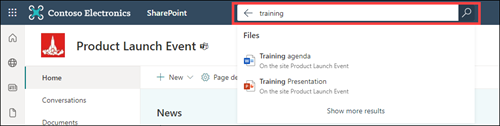
Navigacijsko okno
Navigacijsko okno na timskom web-mjestu sustava SharePoint zadano je na lijevoj strani stranice. Ovdje ćete pronaći veze na zadanu biblioteku timskih dokumenata, timTE102750835, stranice web-mjesta , sadržaj web-mjesta i koš za smeće web-mjesta. Ako imate dozvolu za uređivanje web-mjesta, možete po potrebi dodati još veza ili im promijeniti redoslijed.
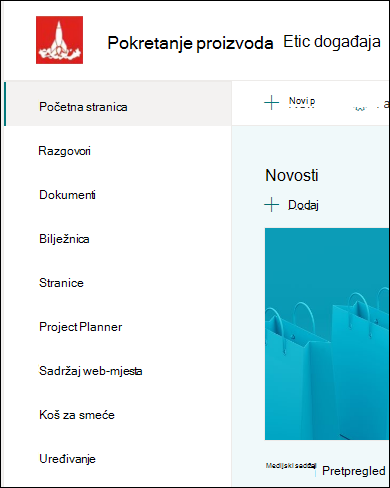
Ako imate dozvolu za uređivanje web-mjesta, možete i prebaciti mjesto navigacijskog okna na vrh web-mjesta.
Početna stranica
Početna stranica timskog web-mjesta sadrži razne zadane web-dijelove. Ovisno o predlošku, primjerice, možda postoji odjeljak Novosti u kojem možete stvarati i prikazivati objave o važnim ili zanimljivim stavkama za svoj tim. Jednostavno kliknite +Dodaj, stvorite priču pa kliknite Objavi da bi se prikazala pri vrhu početne stranice timskog web-mjesta. Da biste pogledali cijeli članak, kliknite naslov.
Da biste pogledali starije novosti, kliknite Prikaži sve u gornjem desnom kutu odjeljka Novosti. Ovdje možete pregledavati sve članke koje su objavili članovi tima. Dodatne informacije o timskim novostima potražite u odjeljku Koristite Novosti na timskom web-mjestu da bi vaš tim bio u tijeku sa svime što se događa.
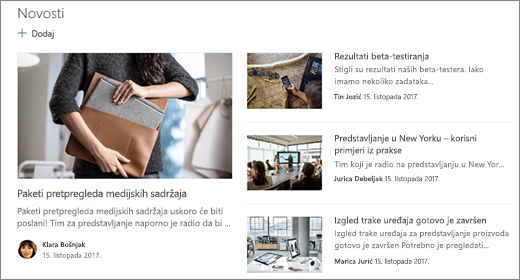
Možda će vam se prikazati i odjeljak Brze veze u koji možete dodati vezu na datoteke ili web-stranice pri vrhu stranice. Jednostavno kliknite +Dodaj i unesite URL ili odaberite stavku s popisa nedavnih datoteka ili web-mjesta. Dodatne informacije o ovom web-dijelu potražite u članku Korištenje web-dijela brze veze.
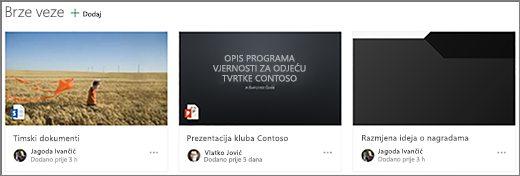
Početna stranica sadrži i sažetak sadržaja aktivnosti koji vam omogućuje da brzo saznate kada netko doda ili uredi datoteku, stranicu ili popis na vašem web-mjestu. Dodatne informacije o ovom web-dijelu potražite u članku Korištenje web-dijela Aktivnost web-mjesta.
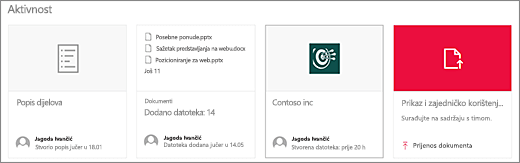
Možda postoji i web-dio biblioteke dokumenata koji prikazuje veze na datoteke na početnoj stranici timskog web-mjesta. Dodatne informacije potražite u članku Korištenje web-dijela Biblioteka dokumenata.
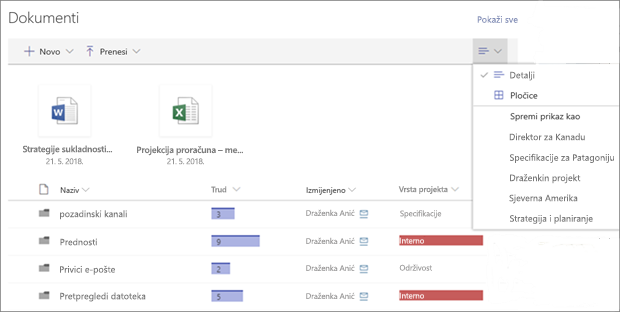
Uređivanje početne stranice
Ako na web-mjestu imate dozvole za uređivanje ili vlasnika, početnu stranicu možete urediti tako da u gornjem desnom kutu stranice kliknete Uređivanje, a zatim unesete promjene.
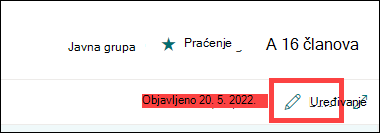
Kada završite, možete odabrati Spremi kao skicu da biste kasnije radili na stranici ili Ponovno objavi ako ste spremni da korisnici vide vaše promjene. Dodatne informacije o uređivanju početne stranice timskog web-mjesta pogledajte u odjeljku Korištenje web-dijelova na stranicama.

Microsoft 365 grupe je snažna i produktivna platforma za korisnike sustava SharePoint u okruženju Microsoft 365 koji objedujuju razgovore i kalendar iz programa Outlook, informacije i datoteke iz programa SharePoint u okruženju Microsoft 365, zadatke iz programa Planner i zajedničku bilježnicu programa OneNote u jedan prostor za suradnju vašeg tima. Ako Microsoft 365 grupe omogućen, sva nova i postojeća Microsoft 365 grupe dohvatiti timsko web-mjesto.
Važno: Integracija s Microsoft 365 grupe trenutno je dostupna samo SharePoint u okruženju Microsoft 365 i samo ako Microsoft 365 grupe omogućio administrator. Ako ste administrator, upute za omogućivanje Microsoft 365 grupe tvrtke ili ustanove potražite u članku Upravljanje grupe sustava Microsoft 365 tko može stvoriti. Bez Microsoft 365 grupe integracije nećete imati pristup resursima grupe Microsoft 365 kao što su zajednička ulazna pošta programa Outlook ili zajednički kalendar programa Outlook.
Ako Microsoft 365 grupe omogućen, kada stvorite timsko web-mjesto, automatski će Microsoft 365 grupa. Svi korisnici koje dodate na timsko web-mjesto automatski se dodaju u Microsoft 365 grupi. Slično tome, kada stvorite grupu Microsoft 365 u programu Outlook, na timsko se web-mjesto automatski stvara SharePoint u okruženju Microsoft 365 i svi korisnici koje dodate u grupu Microsoft 365 dodaju se na timsko web-mjesto.
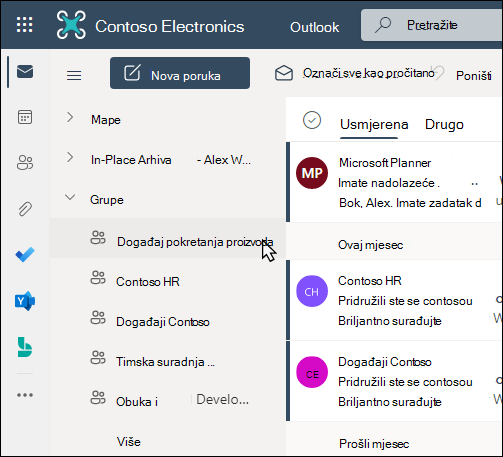
Svi članovi grupe sustava Microsoft 365 imaju pristup timskom web-mjestu i svi članovi timskog web-mjesta imaju pristup grupi sustava Microsoft 365. Članovi mogu po potrebi dodavati biblioteke dokumenata, popise i web-aplikacije. Stvaranje popisa za raspodjelu ili grupe sustava SharePoint nije potrebno. Odabirom naziva web-mjesta članovi mogu pristupiti i kartici grupe s više pojedinosti o grupi sustava Microsoft 365, članstvu, povezanim aplikacijama itd.
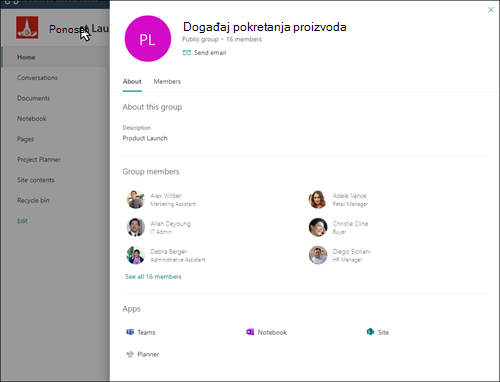
Dodatne informacije o Microsoft 365 grupe potražite u članku Informacije o grupama sustava Microsoft 365.
Prilagodite izgled web-mjesta, navigacijuweb-mjestom, web-dijelove i sadržaj da bi odgovarali potrebama gledatelja i tvrtke ili ustanove. Prilikom prilagodbe provjerite je li web-mjesto u načinu rada za uređivanje tako da u gornjem desnom kutu web-mjesta odaberete Uređivanje. Dok radite, spremite kao skicu iliPonovno objavite promjene da bi uređivanja vidljiva gledateljima.
-
Stvorite biblioteku dokumenata u koju vaš tim može prenijeti resurse.
-
Uredite i prilagodite navigaciju web-mjestom.
-
Promijenite izgled web-mjesta sustava SharePoint prilagodbom tema, logotipa, stila navigacije te izgleda zaglavlja i podnožja.
-
Dodajte ili uklonite stranice na ovo web-mjesto ili navigaciju web-mjesta da biste prilagodili postojeći sadržaj.
-
Odaberite povezivanje ovog web-mjesta s web-mjestom koncentratora unutar tvrtke ili ustanove ili dodajte ovo web-mjesto u postojeću navigaciju web-mjestom koncentratora tako da ga dodate kao vezu unutar navigacijske trake web-mjesta koncentratora.
Omogućite zajedničko korištenje web-mjesta s drugim korisnicima nakon što prilagodite web-mjesto, pregledate ga i objavite konačnu skicu.
-
Odaberite Postavke a zatimDozvole Dozvole za web-mjesto.
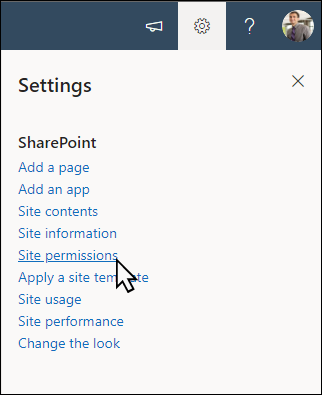
-
Odaberite Dodaj članove, a zatim Dodaj članove u grupu.
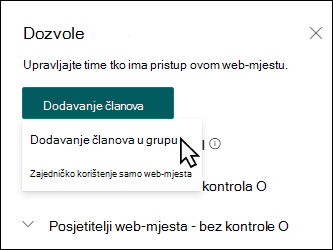
-
Odaberite Dodaj članove, a zatim unesite imena svih korisnika kojima želite omogućiti puni pristup sadržaju timskog web-mjesta, zajedničkim resursima kao što su timski kalendar programa Outlook i prava na uređivanje web-mjesta.
-
Kada završite s dodavanjem članova i postavljanjem dozvola, odaberite Spremi.
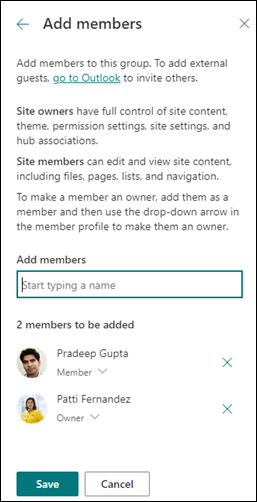
Saznajte više o upravljanju postavkama timskog web-mjesta, informacijama o web-mjestu i dozvolama.
Kada stvorite i pokrenete web-mjesto, sljedeća važna faza održava sadržaj web-mjesta. Provjerite imate li plan da sadržaj i web-dijelove održavate ažurnim.
Najbolje prakse održavanja web-mjesta:
-
Plan održavanja web-mjesta – utvrdite raspored za pregled sadržaja web-mjesta koliko god je često potrebno da bi se osiguralo da je sadržaj i dalje točan i relevantan.
-
Redovito objavljujte novosti – distribuirajte najnovije objave, informacije i status u cijeloj tvrtki ili ustanovi. Saznajte kako dodati objavu novosti na timsko web-mjesto ili komunikacijsko web-mjesto te pokazati drugim korisnicima koji će objavljivati objave kako mogu koristiti vijesti sustava SharePoint.
-
Provjerite veze i web-dijelove – ažurirajte veze i web-dijelove da biste bili sigurni da koristite punu vrijednost web-mjesta.
-
Korištenje analize radi poboljšanja angažmana – pogledajte korištenje web-mjesta pomoću ugrađenog izvješća o korištenju podataka da biste dobili informacije o popularnom sadržaju, posjetima web-mjestima i još mnogo toga.
-
Povremeno pregledajte postavke web-mjesta – kada stvorite web-mjesto u sustavu SharePoint, možete mijenjati postavke , informacije o web-mjestu i dozvole za web-mjesto.
Saznajte više o timskom web-mjestu i sustavu SharePoint
Saznajte više o planiranju, izgradnji i održavanju web-mjesta sustava SharePoint.
Prilagodba timskog web-mjesta za pohranu i zajedničko korištenje datoteka
Stvaranje, prijenos i zajedničko korištenje dokumenata u biblioteci dokumenata
Premještanje i kopiranje stavki iz biblioteke dokumenata sustava SharePoint
Pogledajte više predložaka web-mjesta sustava SharePoint.










